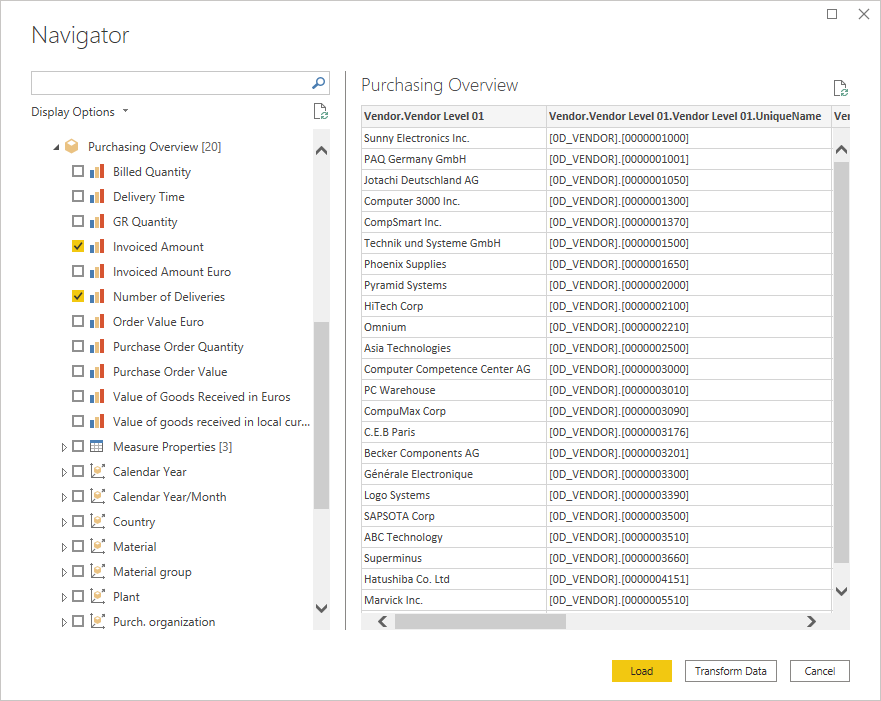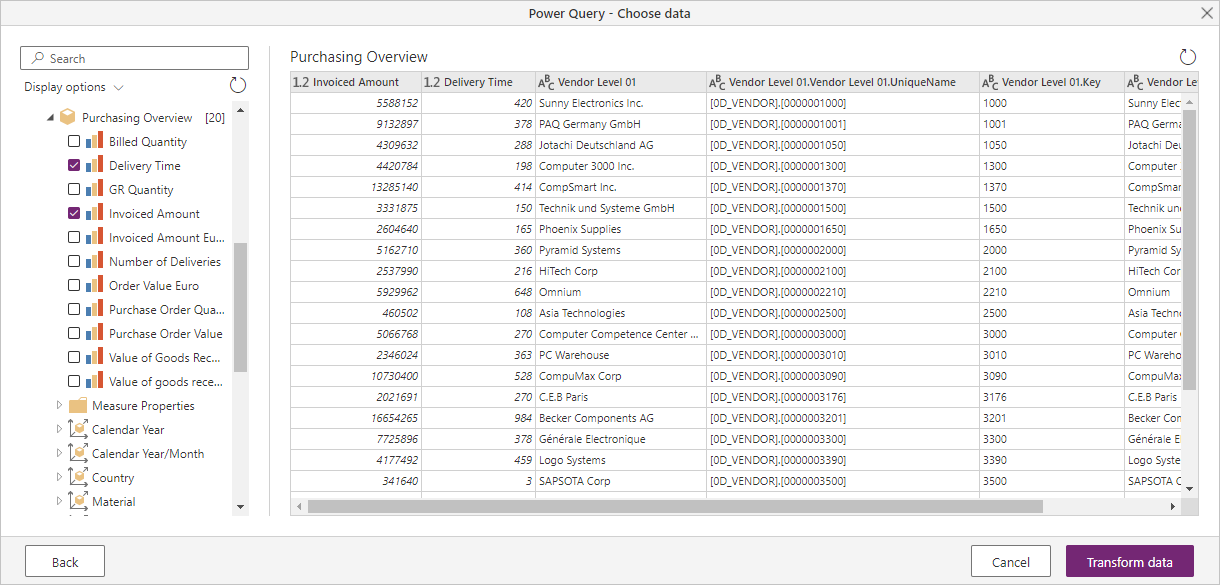SAP Business Warehouse Application Server
Uwaga
Łącznik serwera aplikacji SAP Business Warehouse (BW) jest teraz certyfikowany dla oprogramowania SAP BW/4HANA od czerwca 2020 r.
Podsumowanie
| Element | opis |
|---|---|
| Stan wydania | Ogólna dostępność |
| Produkty | Power BI (modele semantyczne) Power BI (przepływy danych) Sieć szkieletowa (Dataflow Gen2) Power Apps (przepływy danych) Analysis Services |
| Obsługiwane typy uwierzytelniania | Windows (komputer) Baza danych (pulpit) Podstawowa (online) |
| Dokumentacja referencyjna funkcji | SapBusinessWarehouse.Cubes Sapbusinesswarehouseexecutionmode.DataStream SapBusinessWarehouseExecutionMode.BasXml SapBusinessWarehouseExecutionMode.BasXmlGzip |
Uwaga
Niektóre funkcje mogą być obecne w jednym produkcie, ale nie w innych ze względu na harmonogramy wdrażania i możliwości specyficzne dla hosta.
Wymagania wstępne
Ważne
Wersja 1.0 łącznika serwera aplikacji SAP BW została uznana za przestarzałą. Nowe połączenia będą używać implementacji 2.0 łącznika serwera aplikacji SAP BW. Cała obsługa wersji 1.0 zostanie usunięta z łącznika w najbliższej przyszłości.
Aby zalogować się do witryny internetowej i pobrać sterowniki, musisz mieć konto SAP. Jeśli nie masz pewności, skontaktuj się z administratorem SAP w organizacji. Sterowniki muszą być zainstalowane na maszynie bramy.
Obsługiwane są wersje BW 7.3, BW 7.5 i BW/4HANA 2.0.
Aby użyć łącznika serwera aplikacji SAP BW w programie Power BI Desktop lub Power Query Online, należy zainstalować program SAP .NET Połączenie or 3.0 lub 3.1. Dostęp do pobierania wymaga prawidłowego użytkownika S-user. Skontaktuj się z zespołem SAP Basis, aby uzyskać oprogramowanie SAP .NET Połączenie or 3.0 lub 3.1. Program SAP .NET Połączenie or 3.0 lub 3.1 można pobrać z oprogramowania SAP. Łącznik jest dostępny w wersjach 32-bitowych i 64-bitowych. Wybierz wersję zgodną z instalacją programu Power BI Desktop. W przypadku dodatku Power Query Online wybierz wersję 64-bitową.
Podczas instalacji w sekcji Opcjonalne kroki konfiguracji upewnij się, że wybrano pozycję Zainstaluj zestawy w usłudze GAC.
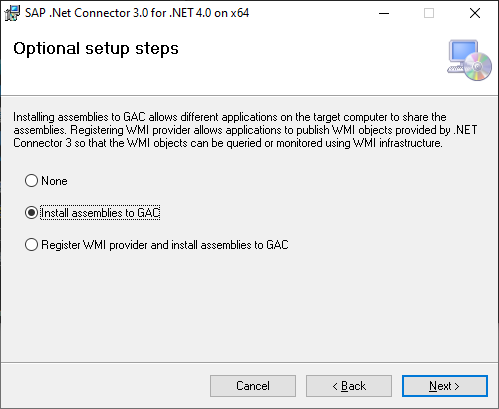
Uwaga
Od końca 2023 r. łącznik serwera aplikacji SAP BW zawiera obsługę oprogramowania SAP .NET Połączenie or 3.1.
Obsługiwane możliwości
- Importuj
- Zapytanie bezpośrednie (modele semantyczne usługi Power BI)
- Zaawansowane
- Kod języka
- Tryb wykonywania
- Rozmiar partii
- Instrukcja MDX
- Włączanie struktur charakterystycznych
Połączenie do serwera aplikacji SAP BW z poziomu programu Power Query Desktop
Aby nawiązać połączenie z serwerem aplikacji SAP BW:
Na karcie Narzędzia główne programu Power BI Desktop wybierz pozycję Pobierz dane > serwer aplikacji SAP Business Warehouse.
Wprowadź nazwę serwera, numer systemowy i identyfikator klienta serwera aplikacji SAP BW, z którym chcesz nawiązać połączenie. W tym przykładzie użyto
SAPBWTestServernazwy serwera, numeru00systemu i identyfikatora klienta .837W pozostałej części tego przykładu opisano sposób importowania danych do programu Power Query Desktop, czyli domyślnego ustawienia trybu Połączenie ivity danych. Jeśli chcesz użyć trybu DirectQuery do załadowania danych, przejdź do Połączenie do usługi SAP Business Warehouse przy użyciu trybu DirectQuery w usłudze Power BI.
Jeśli chcesz użyć dowolnej z opcji zaawansowanych dla tego łącznika, aby dostosować zapytanie, przejdź do tematu Użyj opcji zaawansowanych.
Po zakończeniu wypełniania odpowiednich informacji wybierz przycisk OK.
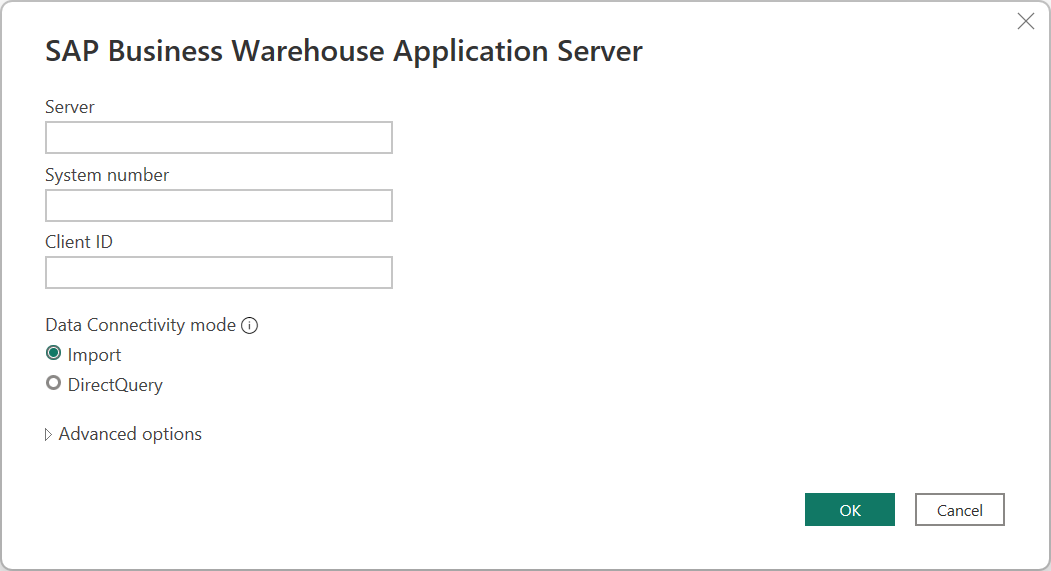
Podczas uzyskiwania dostępu do bazy danych po raz pierwszy serwer aplikacji SAP BW wymaga poświadczeń użytkownika bazy danych. Program Power Query Desktop oferuje dwa tryby uwierzytelniania dla połączeń SAP BW — uwierzytelnianie przy użyciu nazwy użytkownika/hasła (baza danych) i uwierzytelnianie systemu Windows (logowanie jednokrotne). Uwierzytelnianie SAML nie jest obecnie obsługiwane. Wybierz pozycję Windows lub Database. W przypadku wybrania pozycji Uwierzytelnianie bazy danych wprowadź nazwę użytkownika i hasło. Jeśli wybierzesz opcję Uwierzytelnianie systemu Windows, przejdź do pozycji Uwierzytelnianie systemu Windows i logowanie jednokrotne, aby dowiedzieć się więcej o wymaganiach dotyczących uwierzytelniania systemu Windows.
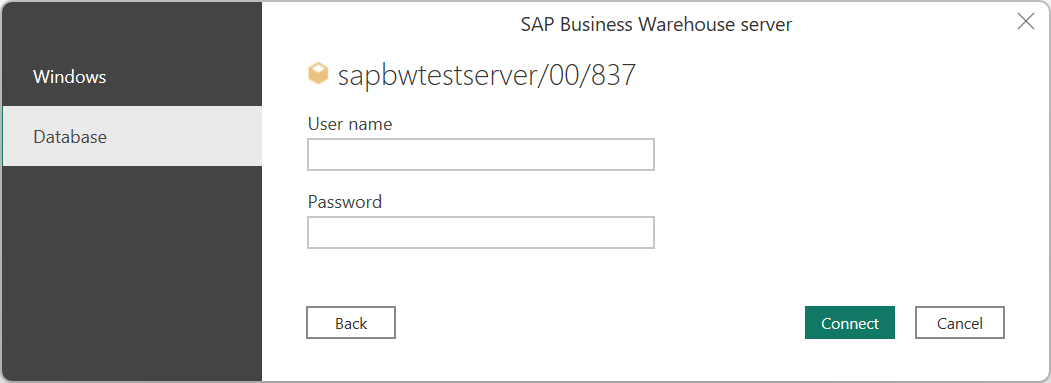
Następnie wybierz pozycję Połączenie.
Aby uzyskać więcej informacji na temat uwierzytelniania, zobacz Uwierzytelnianie za pomocą źródła danych.
W oknie dialogowym Nawigator wybierz elementy, których chcesz użyć. Po wybraniu co najmniej jednego elementu z serwera okno dialogowe Nawigator tworzy podgląd tabeli wyjściowej. Aby uzyskać więcej informacji na temat nawigowania po obiektach zapytań serwera aplikacji SAP BW w dodatku Power Query, przejdź do tematu Navigate the query objects (Nawigowanie po obiektach zapytań).
W oknie dialogowym Nawigator możesz przekształcić dane w Edytor Power Query, wybierając pozycję Przekształć dane lub załadować dane, wybierając pozycję Załaduj.
Połączenie do serwera aplikacji SAP BW z usługi Power Query Online
Aby nawiązać połączenie z serwerem aplikacji SAP BW z poziomu usługi Power Query Online:
Na stronie Źródła danych wybierz pozycję SAP BW Application Server.
Wprowadź nazwę serwera, numer systemowy i identyfikator klienta serwera aplikacji SAP BW, z którym chcesz nawiązać połączenie. W tym przykładzie użyto
SAPBWTestServernazwy serwera, numeru00systemu i identyfikatora klienta .837Wybierz lokalną bramę danych, której chcesz użyć do nawiązania połączenia z danymi.
Dla opcji Rodzaj uwierzytelniania ustaw wartość Podstawowa. Wprowadź nazwę użytkownika i hasło.
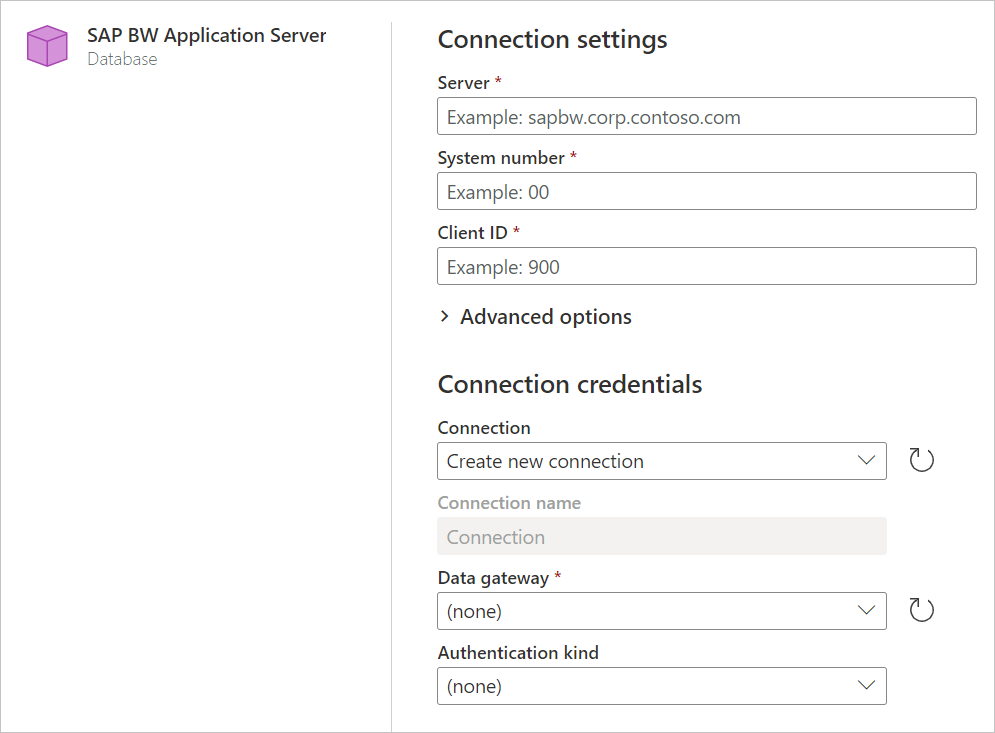
Możesz również wybrać spośród zestawu opcji zaawansowanych, aby dostosować zapytanie.
Wybierz przycisk Dalej , aby nawiązać połączenie.
W oknie dialogowym Nawigator wybierz elementy, których chcesz użyć. Po wybraniu co najmniej jednego elementu z serwera okno dialogowe Nawigator tworzy podgląd tabeli wyjściowej. Aby uzyskać więcej informacji na temat nawigowania po obiektach zapytań serwera aplikacji SAP BW w dodatku Power Query, przejdź do tematu Navigate the query objects (Nawigowanie po obiektach zapytań).
W oknie dialogowym Nawigator można przekształcić dane w Edytor Power Query, wybierając pozycję Przekształć dane.
Połączenie przy użyciu ciągów routera
Router SAP to program SAP, który działa jako pośrednia stacja (serwer proxy) w połączeniu sieciowym między systemami SAP lub między systemami SAP i sieciami zewnętrznymi. Router SAP kontroluje dostęp do sieci, a w związku z tym jest przydatnym ulepszeniem istniejącego systemu zapory (filtr portów). Mówiąc, zapora stanowi nieprzeniknioną "ścianę" wokół sieci. Jednak ponieważ niektóre połączenia muszą przeniknąć przez tę ścianę, "brama" musi być wykonana w zaporze. Router SAP przejmuje kontrolę nad tą bramą. Krótko mówiąc, router SAP zapewnia środki kontroli dostępu do systemu SAP.
Ciągi routera w dodatku Power Query
Aby nawiązać połączenie z systemem SAP BW za pośrednictwem routera SAP, możesz użyć parametrów routera zamiast nazwy serwera w ustawieniach połączenia dodatku Power Query.
Składnia używana dla ciągu routera to:
<SAP router 1><SAP router 2>.....<SAP router n><destination : application server>
Gdzie:
<SAP router>=/H/<sap router host name>/S/<sap router port><destination> = /H/<application server host name>/S/<application server port or service name>
Uwaga
/S/<port> można pominąć, jeśli port jest portem domyślnym (3299).
Poniższa tabela zawiera przykłady niektórych ciągów routera.
| Element docelowy | Przykład | Ciąg routera |
|---|---|---|
| Serwer aplikacji | Nazwa FQDN serwera aplikacji | /H/saprouter-maq/S/3299/H/bwmpas.mycompany.com/S/3214 |
| Serwer aplikacji | Podany port routera SAP | /H/saprouter-maq/S/3299/H/bwmpas/S/3214 |
| Serwer aplikacji | Pominięto port routera SAP | /H/10.11.23.33/H/bwmpas/S/3214 |
Kwestie wymagające rozważenia
Ciągi routera mogą zawierać hasła, poprzedzone prefiksem albo
/P//W/. Hasła nie są obsługiwane w ciągach routera Power Query, ponieważ może to być niebezpieczne. Użycie hasła spowoduje wystąpienie błędu.Ciągi routera umożliwiają również używanie symbolicznych nazw systemu SAP z prefiksem
/R/. Ten typ ciągu nie jest obsługiwany w dodatku Power Query.W dodatku Power Query można użyć składni "ciągu routera", aby określić port niestandardowy, więc dozwolone są ciągi routera z jedną stacją. Następnie można zidentyfikować ciągi routera jako rozpoczynające się od
/H/ciągu lub/M/. Zakłada się, że wszystkie inne dane wejściowe są nazwą/adresem IP serwera.